Esta página se aplica a Apigee y Apigee Hybrid.
Consulta la documentación de
Apigee Edge.
![]()
Inscríbete en la versión preliminar de la función de equipos de desarrolladores
Para administrar los equipos de desarrolladores, debes inscribirte en la versión preliminar de la función de equipos de desarrolladores.
Para inscribirte en la función de equipo, haz lo siguiente:
IU de la consola de Cloud
En la consola de Apigee en Cloud, ve a la página Distribución > Portales.
Haz clic en el nombre de un portal.
Haz clic en Públicos.
Haz clic en Inscribirse.
IU clásica
En la página de destino del portal, en el banner de inscripción de la versión preliminar, haz clic en Inscribirse.
Información sobre los equipos
Los equipos permiten a los desarrolladores (usuarios del portal) compartir la responsabilidad de una app con otros desarrolladores. Todos los miembros del equipo pueden acceder a las apps que pertenecen a este según su rol en el equipo de desarrolladores.
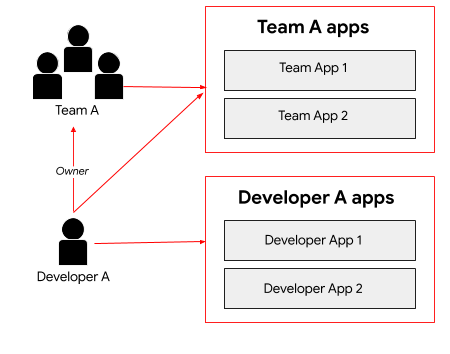
Como se muestra en la figura, el desarrollador A puede acceder a las apps para desarrolladores que creó. Además, como miembro del equipo A, el desarrollador A comparte la responsabilidad de las apps que pertenecen al equipo. Como propietario, el desarrollador A tiene privilegios completos de lectura y escritura en relación con los miembros del equipo de desarrolladores, los detalles del equipo de desarrolladores y las apps.
¿Cómo creo un equipo?
Como proveedor de API, no puedes crear un equipo. Los usuarios del portal crean y administran equipos en tu portal, como se describe en Comparte la responsabilidad de una app con equipos de desarrolladores (versión preliminar).
Puedes ver los detalles y la membresía de los equipos, asignar un equipo a un público y aprobar o revocar el acceso del equipo a una app, como se describe en las siguientes secciones.
Explora la página Equipos
En la página Equipos, se enumeran los equipos de desarrolladores que crean los usuarios del portal para un programa de desarrolladores.
Para acceder a la página Equipos de desarrolladores, haz lo siguiente:
Muestra la lista de portales:
IU de la consola de Cloud
En la consola de Apigee en Cloud, ve a la página Distribución > Portales.
IU clásica
Selecciona Publicar > Portales en la barra de navegación lateral para ver la lista de portales.
Haz clic en la fila del portal cuyos equipos deseas ver.
Haz clic en Cuentas.
Haz clic en la pestaña Equipos.
Visualiza los detalles del equipo de desarrolladores
Si deseas ver los detalles del equipo de desarrolladores, haz lo siguiente:
- Accede a la página Equipos.
- Haz clic en el equipo cuyos detalles deseas ver.
Se mostrará la página Equipo.
En la página Detalles del equipo, se enumeran los siguientes detalles del equipo:
- Detalles del equipo, como el nombre, la descripción, el punto de contacto principal y la fecha de creación
- Miembros del equipo
- Apps asignadas al equipo
- Públicos a los que se asigna el equipo
Desde la página Equipos, puedes realizar las siguientes tareas:
Asigna un equipo a un público
Después de que un usuario del portal crea un equipo en tu portal, puedes asignarlo a un público para habilitar el acceso a un conjunto de recursos específicos. Por ejemplo, es posible que desees permitir que el equipo acceda a un conjunto de funciones de la versión preliminar.
Para asignar un equipo a un público, haz lo siguiente:
- Accede a la página Equipos.
- Haz clic en el equipo cuyos detalles deseas ver.
Para asignar el equipo a un público, haz lo siguiente:
IU de la consola de Cloud
- Haz clic en Editar.
- Selecciona un público. Nota: Consulta Cómo agregar un público si no aparece ninguno en la lista.
- Haz clic en Guardar.
IU clásica
- Haz clic en + Público.
- Selecciona uno o más públicos en el cuadro de diálogo Agregar públicos. Ingresa una string en el cuadro de búsqueda para filtrar la lista. Haz clic en Todos para seleccionar todos los elementos de la lista, o bien selecciona Ninguno para anular la selección de todos los elementos.
- Haz clic en Agregar.
Para quitar un equipo de un público, haz lo siguiente:
IU de la consola de Cloud
- Haz clic en Editar.
- Desmarca una o más casillas de verificación.
- Haz clic en Guardar.
IU clásica
Haz clic en
 .
.
Aprueba o revoca el acceso del equipo a una app
Para aprobar o revocar el acceso del equipo a la aplicación, haz lo siguiente:
- Accede a la página Equipos.
- Haz clic en el equipo que deseas modificar.
- Haz clic en el Nombre de la app.
- Haz clic en Editar.
- En la sección Estado de la app, selecciona Aprobado o Revocado.
- Haz clic en Guardar.
Visualiza la membresía del equipo por usuario
Para ver la membresía del equipo de cada usuario del portal, consulta los detalles del usuario, como se describe en Visualiza los detalles de las cuentas de usuario.

